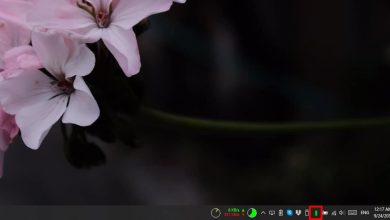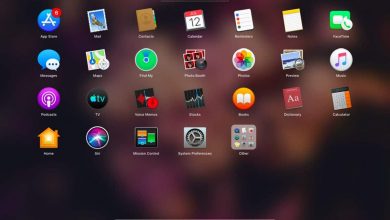Comment obtenir le nouveau lanceur de Microsoft similaire à Spotlight dans Windows 10
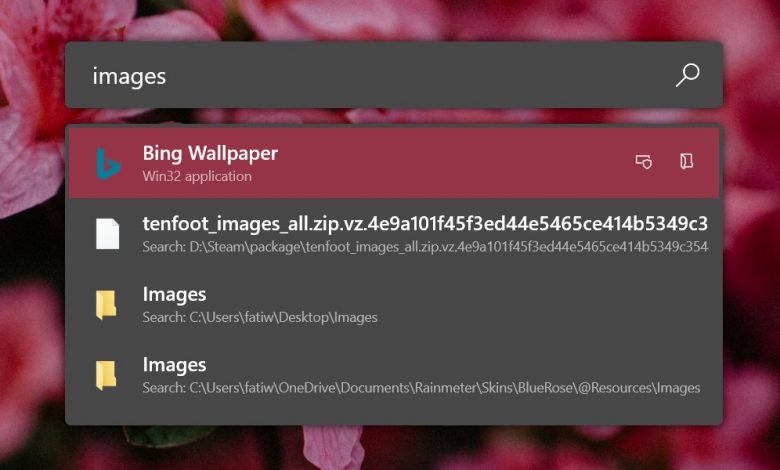
L’une des choses les plus excitantes que Microsoft a faites l’année dernière a été de ressusciter les PowerToys . PowerToys était un ensemble d’outils utilisés par les utilisateurs avancés, mais qui étaient également utiles pour d’autres utilisateurs finaux. Microsoft a finalement suspendu l’application.
Les nouveaux PowerToys sont toujours en préversion, mais ils sont régulièrement mis à jour. La dernière mise à jour apporte enfin une fonctionnalité tant attendue; un nouveau lanceur qui ressemble beaucoup à la recherche Spotlight sur macOS.
Spotlight Launcher sur Windows 10
Pour obtenir le nouveau lanceur de type Spotlight, suivez les étapes ci-dessous;
- Visitez la page Github pour PowerToys et téléchargez la dernière version disponible à ce moment-là.
- Exécutez le fichier MSI .
- Une fois PowerToys installé, exécutez-le avec les droits d’administrateur .
- Double-cliquez sur l’icône de l’application dans la barre d’état système pour ouvrir ses paramètres .
- Accédez à l’ onglet Exécuter de PowerToys et assurez-vous que la fonctionnalité est activée .
- Pour utiliser le lanceur, appuyez sur Alt + Espace pour l’ouvrir .
- Saisissez un terme de recherche, utilisez les touches fléchées haut / bas pour sélectionner un élément, puis appuyez sur Entrée.
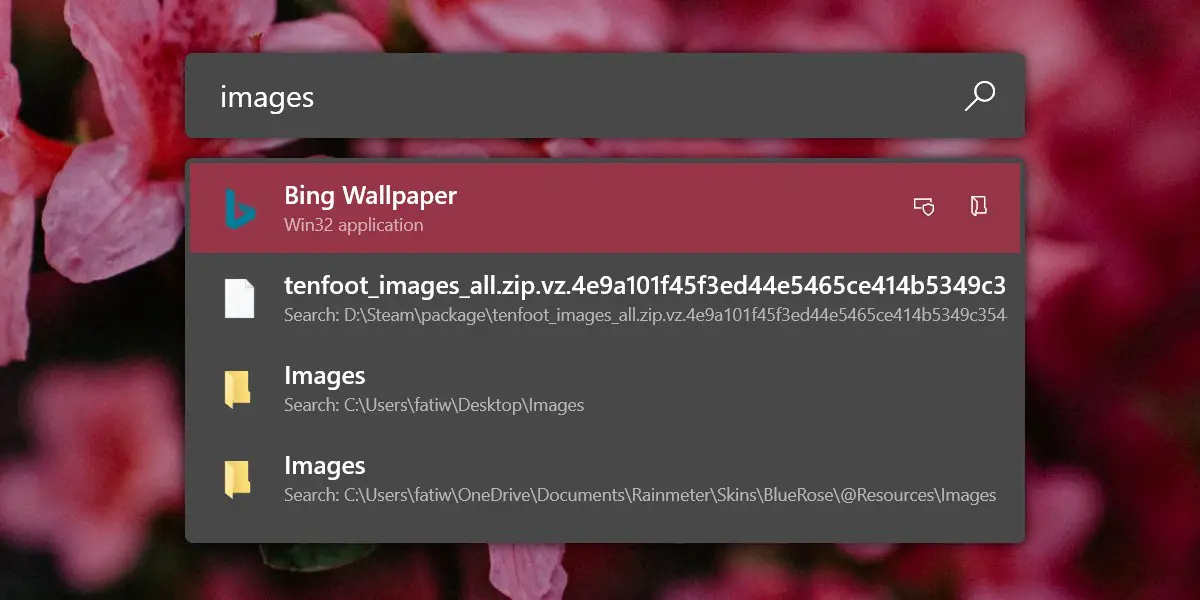
Personnalisation de PowerToys Run
Par défaut, l’exécution de PowerToys ne vous montrera pas plus de 4 éléments dans les résultats de recherche. Vous pouvez modifier cela ainsi que le raccourci clavier que vous utilisez pour l’ouvrir.
- Double-cliquez sur l’ icône PowerToys dans la barre d’état système pour ouvrir ses paramètres.
- Accédez à l’ onglet Exécuter de PowerToys.
- Dans « Nombre maximum de résultats », saisissez le nombre d’éléments que vous souhaitez voir lors de la recherche de quelque chose.
- Dans la section «Raccourcis» , enregistrez un nouveau raccourci pour ouvrir le lanceur, mais assurez-vous qu’il n’interfère pas avec les autres raccourcis du système d’exploitation.
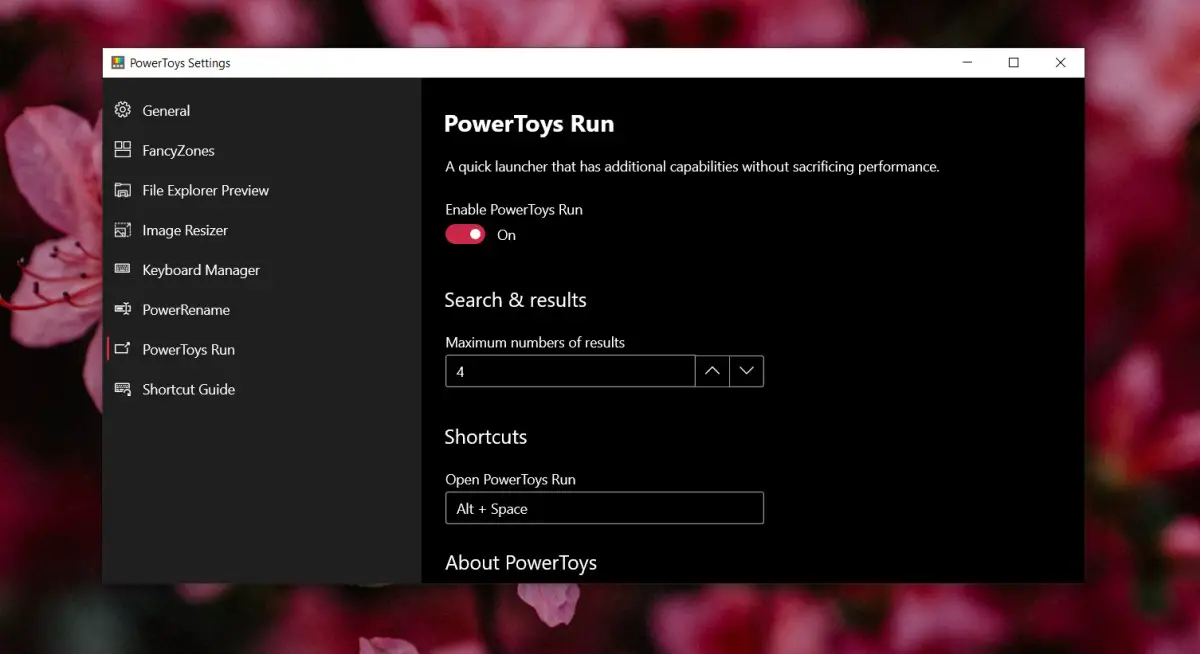
PowerToys Run est toujours en version bêta, mais s’il s’avère meilleur que Windows Search, une fonctionnalité avec laquelle les utilisateurs se débattent depuis des années, il pourrait le remplacer. Il semble que vous puissiez trouver des fichiers et des dossiers immédiatement après l’installation. Vous utilisez peut-être l’index de fichier créé par Windows 10, mais il semble être plus rapide et plus précis dans le dessin.
Désactiver les autres outils PowerToys
Si c’est la première fois que vous utilisez PowerToys et que le lanceur est le seul outil qui vous intéresse, vous pouvez désactiver tous les autres. Accédez à chaque onglet (il y en a un pour chaque outil) et désactivez ceux que vous ne souhaitez pas utiliser. Le changement prendra effet immédiatement afin que vous n’ayez pas à quitter et redémarrer PowerToys à nouveau.
Si vous exécutez déjà PowerToys, vous pouvez effectuer une mise à jour sur place à partir de l’onglet Général des paramètres de l’application.